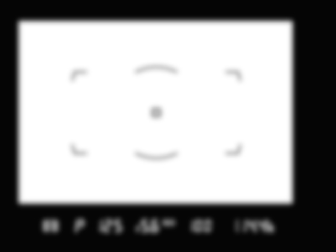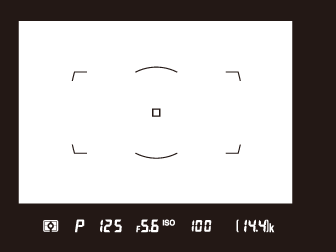कैमरे के भाग
- कैमरा बॉडी
- पॉवर स्विच
- शीर्ष नियंत्रण कक्ष
- पिछला नियंत्रण कक्ष
- दृश्यदर्शी
- लाइव दृश्य प्रदर्शन (फ़ोटो/मूवी)
- स्पर्श नियंत्रण
कैमरा बॉडी
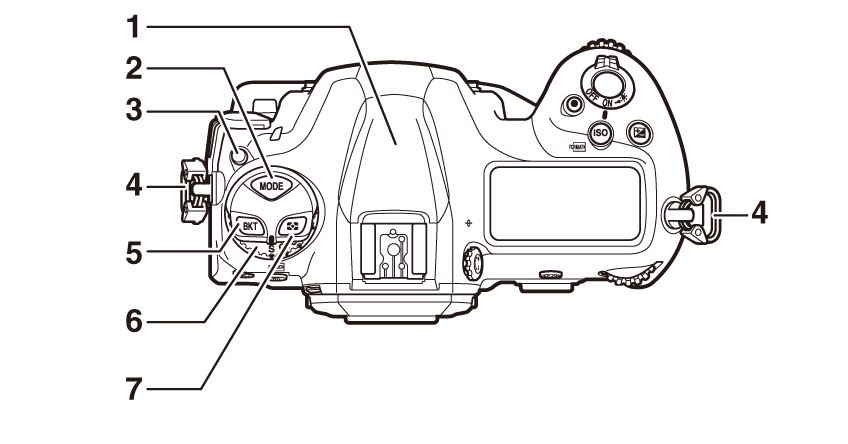
| 1 |
GNSS एंटीना (स्थिति डेटा) |
|---|---|
| 2 |
I बटन (I बटन) |
| 3 |
रिलीज़ मोड डायल लॉक रिलीज़ (रिलीज़ मोड चुनना, शटर रिलीज़ करने के समय किए जाने वाले काम का चयन करना (रिलीज़ मोड)) |
| 4 |
कैमरा स्ट्रैप के लिए सुराख़ (स्ट्रैप लगाना) |
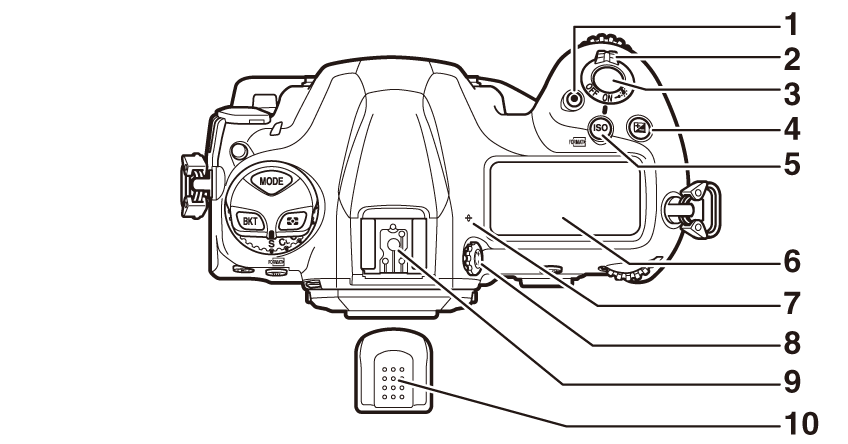
| 1 |
मूवी-रिकॉर्ड बटन (मूवी रिकॉर्ड करना) |
|---|---|
| 2 |
पॉवर स्विच (पॉवर स्विच) |
| 3 |
शटर-रिलीज़ बटन (फ़ोटोग्राफ़ लेना) |
| 4 |
E बटन (E बटन, एक्सपोज़र कंपंसेशन) |
| 5 |
S (Q) बटन (S (Q) बटन, कैमरे की संवेदनशीलता को प्रकाश में समायोजित करना (ISO संवेदनशीलता), स्मृति कार्ड को स्वरूप करें) |
| 6 |
शीर्ष नियंत्रण कक्ष (शीर्ष नियंत्रण कक्ष, शीर्ष नियंत्रण कक्ष) |
|---|---|
| 7 |
E (फ़ोकल सपाट चिह्न; फ़ोकल सपाट चिह्न और फ़्लैंज से पीछे की दूरी) |
| 8 |
डायोप्टर समायोजन नियंत्रण (डायोप्टर समायोजन नियंत्रण ) |
| 9 |
उपसाधन शू (वैकल्पिक फ़्लैश इकाई के लिए; ऑन-कैमरा फ़्लैश का उपयोग करना) |
| 10 |
उपसाधन शू कवर (BS-3 उपसाधन शू कवर) |
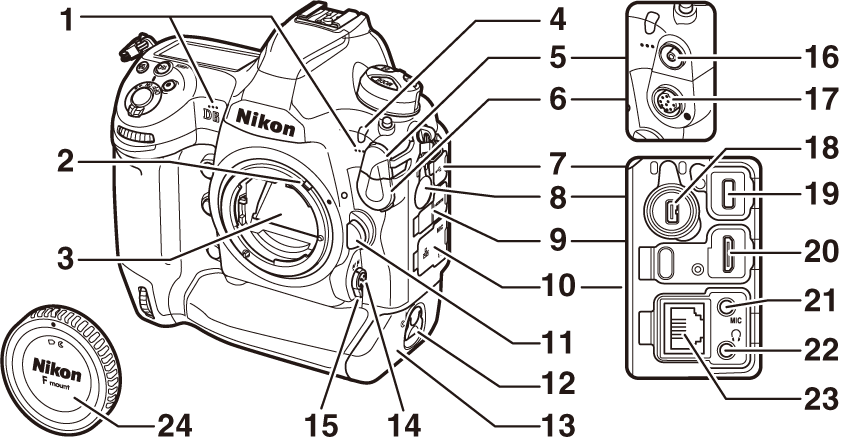
| 1 |
स्टीरियो माइक्रोफ़ोन (मूवी के लिए; मूवी रिकॉर्ड करना) |
|---|---|
| 2 |
मीटर युग्मन लीवर |
| 3 |
दर्पण (मूवी रिकॉर्ड करना, मैनुअल सफ़ाई) |
| 4 |
सेल्फ़-टाइमर लैंप (सेल्फ़-टाइमर (E) का उपयोग करना) |
| 5 |
फ़्लैश सिंक टर्मिनल कवर |
| 6 |
दस-पिन रिमोट टर्मिनल कवर |
| 7 |
USB कनेक्टर कवर |
| 8 |
परिधीय कनेक्टर कवर |
| 9 |
HDMI कनेक्टर कवर |
| 10 |
माइक्रोफ़ोन, हेडफ़ोन और ईथरनेट कनेक्टर के लिए कवर |
| 11 |
लेंस रिलीज़ बटन (लेंस हटाना ) |
| 12 |
बैटरी-कक्ष कवर लैच (बैटरी लगाना) |
| 13 |
बैटरी-कक्ष कवर (बैटरी लगाना) |
|---|---|
| 14 |
AF-मोड बटन (AF-मोड बटन, स्वचालित-फ़ोकस मोड चुनना, AF-क्षेत्र मोड चुनना) |
| 15 |
फ़ोकस-मोड चयनकर्ता (फ़ोकस-मोड चयनकर्ता, फ़ोकस मोड चुनना, मैनुअल फ़ोकस) |
| 16 |
फ़्लैश सिंक टर्मिनल (सिंक टर्मिनल) |
| 17 |
दस-पिन रिमोट टर्मिनल |
| 18 |
परिधीय कनेक्टर (WT-6 संलग्न करना) |
| 19 |
USB कनेक्टर (USB द्वारा कनेक्ट करना) |
| 20 |
HDMI कनेक्टर (HDMI डिवाइसों से कनेक्ट करना) |
| 21 |
बाहरी माइक्रोफ़ोन के लिए कनेक्टर (बाहरी माइक्रोफ़ोन का उपयोग करना) |
| 22 |
हेडफ़ोन कनेक्टर (हेडफ़ोन वॉल्यूम) |
| 23 |
ईथरनेट कनेक्टर (ईथरनेट केबल कनेक्ट करना) |
| 24 |
बॉडी कैप (लेंस संलग्न करना ) |
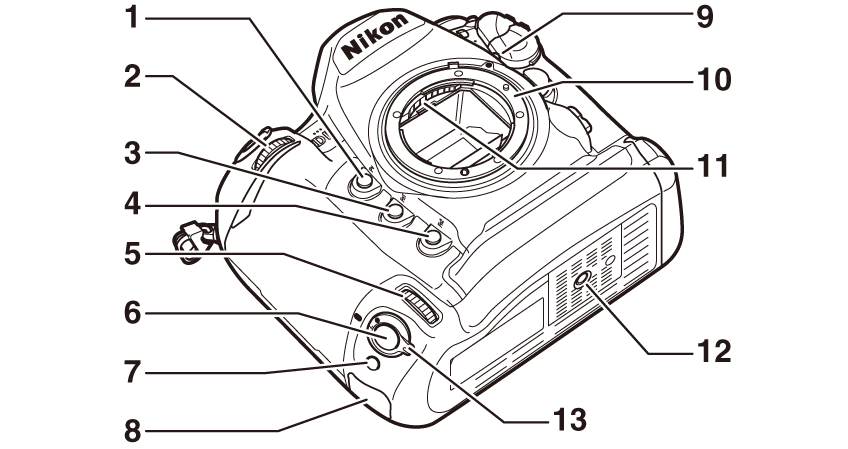
| 1 |
Pv बटन (लाइव दृश्य के दौरान फ़ोकस का पूर्वावलोकन, Pv बटन, क्षेत्र-गहराई पूर्वावलोकन) |
|---|---|
| 2 |
उप-आदेश डायल (f6: कस्टमाइज़ आदेश डायल) |
| 3 |
Fn1 बटन ( Fn1, Fn2, Fn3 (C) और Fn (ऊर्ध्वाधर) बटन) |
| 4 |
Fn2 बटन ( Fn1, Fn2, Fn3 (C) और Fn (ऊर्ध्वाधर) बटन) |
| 5 |
ऊर्ध्वाधर शूटिंग के लिए उप-आदेश डायल (f6: कस्टमाइज़ आदेश डायल) |
| 6 |
ऊर्ध्वाधर शूटिंग के लिए शटर-रिलीज़ बटन |
| 7 |
Fn बटन (ऊर्ध्वाधर; Fn1, Fn2, Fn3 (C) और Fn (ऊर्ध्वाधर) बटन) |
| 8 |
सुरक्षा स्लॉट (चोरी रोकने वाले केबल के लिए; सुरक्षा स्लॉट) |
|---|---|
| 9 |
लेंस माउंटिंग चिह्न (लेंस संलग्न करना) |
| 10 |
लेंस माउंट (लेंस संलग्न करना ) |
| 11 |
CPU संपर्क |
| 12 |
तिपाई सॉकेट |
| 13 |
ऊर्ध्वाधर शूटिंग शटर-रिलीज़ बटन लॉक (पोर्ट्रेट (“लंबे”) अभिविन्यास में फ़ोटोग्राफ़ फ़्रेम करना) |
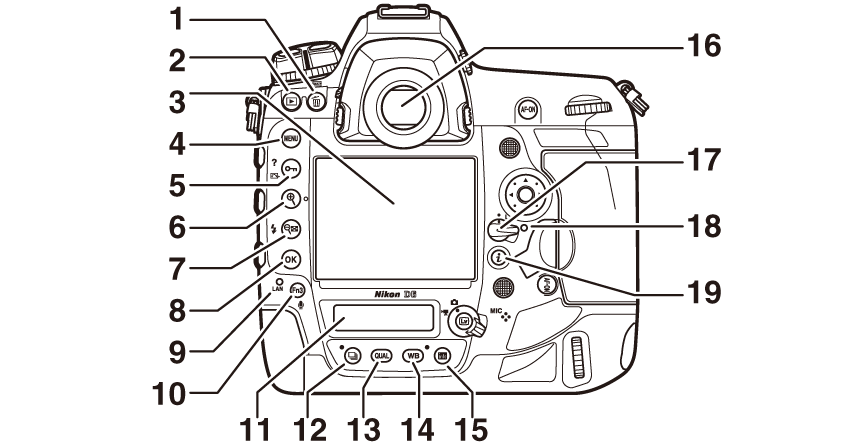
| 1 |
O (Q) बटन (अवांछित चित्र हटाना, हटाएँ बटन का उपयोग करना, स्मृति कार्ड को स्वरूप करें) |
|---|---|
| 2 |
K बटन (प्लेबैक, चित्र देखना) |
| 3 |
मॉनीटर (स्पर्श नियंत्रण, मॉनीटर में चित्रों को फ़्रेम करना (लाइव दृश्य), मूवी रिकॉर्ड करना, प्लेबैक स्पर्श नियंत्रण) |
| 4 | |
| 5 |
g (h/Q) बटन (d (सहायता) आइकन, g (h/Q) बटन, Picture Control का चयन करना, चित्रों को हटाए जाने से रक्षित करना) |
| 6 |
X बटन (लाइव दृश्य ज़ूम पूर्वावलोकन, प्लेबैक ज़ूम) |
| 7 |
W (M) बटन (लाइव दृश्य ज़ूम पूर्वावलोकन, W (N) बटन, फ़्लैश मोड चुनना, फ़्लैश कंपंसेशन समायोजित करना) |
| 8 |
J (ठीक) बटन (मेनू उपयोग करना) |
| 9 |
नेटवर्क सूचक (कनेक्शन स्थिति) |
| 10 |
Fn3 (C) बटन (Fn1, Fn2, Fn3 (C) और Fn (ऊर्ध्वाधर) बटन, ध्वनि ज्ञापन) |
| 11 |
पिछला नियंत्रण कक्ष (पिछला नियंत्रण कक्ष, पिछला नियंत्रण कक्ष) |
|---|---|
| 12 |
S बटन (रिलीज़ मोड डायल और S बटन, त्वरित रिलीज़-मोड चयन , दो-बटन रीसेट: डिफ़ॉल्ट सेटिंग्स रीस्टोर करना ) |
| 13 |
T बटन (T बटन , छवि गुणवत्ता विकल्प चुनना, छवि आकार चुनना) |
| 14 |
U बटन (U बटन , अलग-अलग प्रकाश स्रोतों के साथ प्राकृतिक रंगों को प्राप्त करना (श्वेत संतुलन), दो-बटन रीसेट: डिफ़ॉल्ट सेटिंग्स रीस्टोर करना ) |
| 15 |
R बटन (R बटन) |
| 16 |
दृश्यदर्शी (डायोप्टर समायोजन नियंत्रण ) |
| 17 |
फ़ोकस चयनकर्ता लॉक (फ़ोकस-बिंदु चयन) |
| 18 |
स्मृति कार्ड पहुँच लैंप (स्मृति कार्ड को डालना) |
| 19 |
i बटन (i बटन (i मेनू) , i बटन) |
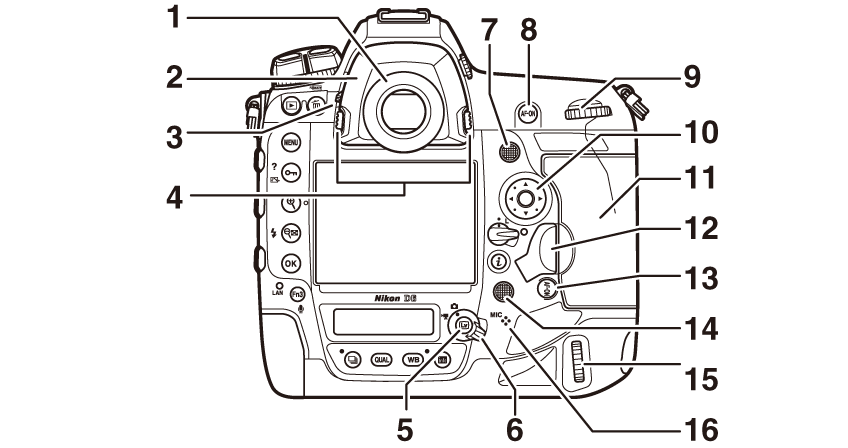
| 1 |
दृश्यदर्शी नेत्रिका (डायोप्टर-समायोजन दृश्यदर्शी लेंस को संलग्न करना) |
|---|---|
| 2 |
नेत्रिका अडैप्टर (नेत्रिका अडैप्टर निकालना) |
| 3 |
नेत्रिका शटर लीवर (दृश्यदर्शी नेत्रिका शटर) |
| 4 |
नेत्रिका अडैप्टर लैच (नेत्रिका अडैप्टर निकालना) |
| 5 |
a बटन (मॉनीटर में चित्रों को फ़्रेम करना (लाइव दृश्य), मूवी रिकॉर्ड करना, f10: लाइव दृश्य बटन विकल्प) |
| 6 |
लाइव दृश्य चयनकर्ता (मॉनीटर में चित्रों को फ़्रेम करना (लाइव दृश्य), मूवी रिकॉर्ड करना) |
| 7 |
उप-चयनकर्ता (उप-चयनकर्ता, फ़ोकस लॉक, स्वचालित-एक्सपोज़र लॉक) |
| 8 |
AF‑ON बटन (AF‑ON बटन, AF-ON बटन के साथ फ़ोकस को लॉक करना) |
| 9 |
मुख्य आदेश डायल (f6: कस्टमाइज़ आदेश डायल) |
|---|---|
| 10 |
बहु-चयनकर्ता (मेनू उपयोग करना, J बटन और बहु-चयनकर्ता) |
| 11 |
स्मृति कार्ड स्लॉट कवर (स्मृति कार्ड को डालना) |
| 12 |
कार्ड स्लॉट कवर रिलीज़ बटन कवर (स्मृति कार्ड को डालना) कार्ड स्लॉट कवर रिलीज़ बटन (अंडर कवर; स्मृति कार्ड को डालना) |
| 13 | |
| 14 |
बहु-चयनकर्ता (ऊर्ध्वाधर; पोर्ट्रेट-ओरिएंटेशन) |
| 15 |
मुख्य आदेश डायल (ऊर्ध्वाधर; f6: कस्टमाइज़ आदेश डायल) स्पीकर |
| 16 |
माइक्रोफ़ोन (ध्वनि ज्ञापन के लिए; ध्वनि ज्ञापन रिकॉर्ड करना) |
यदि संभव हो, तो स्थिति डेटा सेवाओं का उपयोग करते समय खुले स्थान में रहें। सबसे अच्छी प्राप्ति के लिए एंटीना को आकाश की ओर इंगित करके रखें।
कनेक्टर के उपयोग में न होने पर, कवर बंद करना सुनिश्चित करें। कनेक्टर में बाहरी पदार्थ आ जाने के कारण खराबी हो सकती है।
स्पीकर के अधिक नज़दीक होने पर मैग्नेटिक स्ट्राइप कार्ड या इस तरह के अन्य मैग्नेटिक संग्रहण डिवाइस में संग्रहीत डेटा खराब हो सकता है। मैग्नेटिक संग्रहण डिवाइसों को स्पीकर से दूर रखें।
सुरक्षा स्लॉट तृतीय-पक्ष के चोरी रोकने वाले केबलों के लिए अनुलग्नक बिंदु के रूप में कार्य करता है। यह केंसिंग्टन सुरक्षा केबल लॉक के साथ उपयोग करने के लिए संगत और नियत है। अधिक जानकारी के लिए, सुरक्षा केबल लॉक के साथ दिए दस्तावेज़ देखें।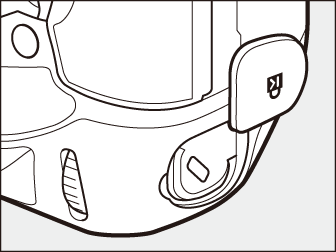
पॉवर स्विच
कैमरा चालू करने के लिए, पॉवर स्विच को दिखाए गए अनुसार “चालू” स्थिति पर घुमाएँ। स्विच को “बंद” स्थिति पर घुमाने से कैमरा बंद हो जाता है।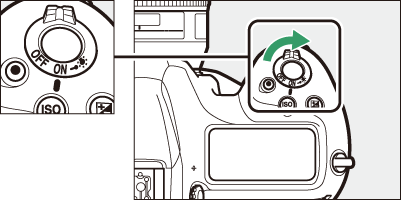
पॉवर स्विच को D पर घुमाने से बटन और नियंत्रण कक्ष (LCD प्रदीपक) की बैकलाइट सक्रिय हो जाती हैं। पॉवर स्विच रिलीज़ किए जाने के बाद, बैकलाइट कुछ सेकंड तक जलती रहेगी। स्विच को दूसरी बार D पर घुमाए जाने से या शटर को रिलीज़ किए जाने से बैकलाइट बंद हो जाती है। बटन बैकलाइट को सक्रिय करने से कैमरे को अंधेरे में उपयोग करना आसान हो जाता है।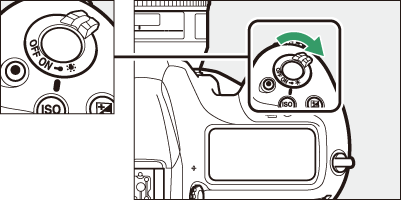
शीर्ष नियंत्रण कक्ष
डिफ़ॉल्ट सेटिंग्स पर शीर्ष नियंत्रण कक्ष में निम्न सूचक प्रदर्शित होते हैं। प्रदर्शित हो सकने वाले सूचकों की पूर्ण सूची के लिए, “तकनीकी नोट्स” में “कैमरा प्रदर्शन” (शीर्ष नियंत्रण कक्ष) देखें।
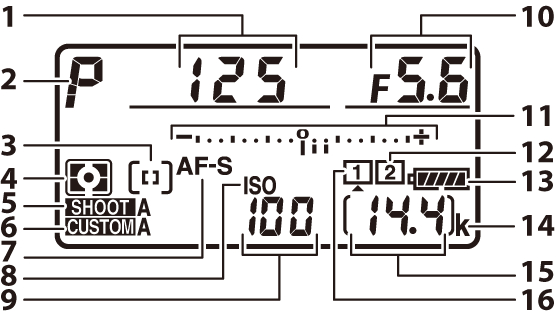
| 1 |
शटर गति (S (शटर-वरीयता स्वचालित), M (मैनुअल) ) |
|---|---|
| 2 |
एक्सपोज़र मोड (एक्सपोज़र मोड का चयन करना, एक्सपोज़र मोड का चयन करना) |
| 3 |
AF-क्षेत्र मोड सूचक (AF-क्षेत्र मोड चुनना, AF-क्षेत्र मोड चुनना) |
| 4 |
मीटरिंग (मीटरिंग विकल्प चुनना, एक्सपोज़र से संबंधित सेटिंग्स (मीटरिंग और एक्सपोज़र कंपंसेशन)) |
| 5 |
फ़ोटो शूटिंग मेनू बैंक (फ़ोटो शूटिंग मेनू बैंक) |
| 6 |
कस्टम सेटिंग्स बैंक (कस्टम सेटिंग्स बैंक) |
| 7 |
स्वचालित-फ़ोकस मोड (AF‑मोड चुनना, स्वचालित-फ़ोकस मोड) |
| 8 |
ISO संवेदनशीलता सूचक (S (Q) बटन, कैमरे की संवेदनशीलता को प्रकाश में समायोजित करना (ISO संवेदनशीलता)) |
| 9 |
ISO संवेदनशीलता (S (Q) बटन, कैमरे की संवेदनशीलता को प्रकाश में समायोजित करना (ISO संवेदनशीलता)) |
|---|---|
| 10 |
एपर्चर (f-नंबर; A (एपर्चर-वरीयता स्वचालित) , M (मैनुअल) ) |
| 11 |
एक्सपोज़र सूचक एक्सपोज़र (एक्सपोज़र सूचक) एक्सपोज़र कंपंसेशन (एक्सपोज़र कंपंसेशन समायोजित करें, एक्सपोज़र कंपंसेशन) |
| 12 |
स्मृति कार्ड आइकन (स्लॉट 2; स्मृति कार्ड आइकन, स्मृति कार्ड संकेतक और शेष एक्सपोज़र की संख्या) |
| 13 |
बैटरी सूचक (बैटरी स्तर) |
| 14 |
“k” (तभी दिखाई देता है जब स्मृति 1000 एक्सपोज़र से अधिक रहती है; स्मृति कार्ड संकेतक और शेष एक्सपोज़र की संख्या) |
| 15 |
शेष एक्सपोज़र की संख्या (स्मृति कार्ड संकेतक और शेष एक्सपोज़र की संख्या, स्मृति कार्ड क्षमता) |
| 16 |
स्मृति कार्ड आइकन (स्लॉट 1; स्मृति कार्ड आइकन, स्मृति कार्ड संकेतक और शेष एक्सपोज़र की संख्या) |
यदि कैमरे को बैटरी और स्मृति कार्ड डाले होने पर बंद किया गया है, तो स्मृति कार्ड आइकन, वर्तमान फ़ोल्डर के फ़ोटो की संख्या (q) और शेष एक्सपोज़र की संख्या (w) को शीर्ष नियंत्रण कक्ष में प्रदर्शित किया जाएगा। स्मृति कार्ड के आधार पर, कुछ स्थितियों में कार्ड डाले जाने पर कैमरा यह जानकारी प्रदर्शित नहीं कर सकता है। कैमरे को चालू करके इसकी ओर ध्यान दिया जा सकता है।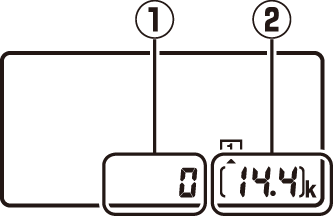
पिछला नियंत्रण कक्ष
डिफ़ॉल्ट सेटिंग्स पर पिछले नियंत्रण कक्ष में निम्न सूचक प्रदर्शित होते हैं। प्रदर्शित हो सकने वाले सूचकों की पूर्ण सूची के लिए, “तकनीकी नोट्स” में “कैमरा प्रदर्शन” (पिछला नियंत्रण कक्ष) देखें।
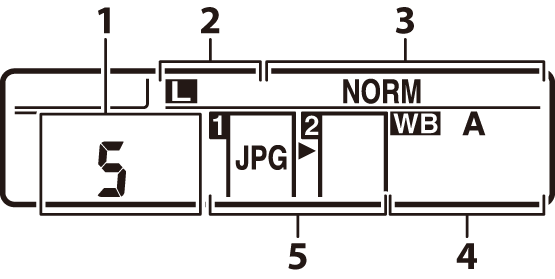
| 1 |
रिलीज़ मोड (रिलीज़ मोड चुनना, शटर रिलीज़ करने के समय किए जाने वाले काम का चयन करना (रिलीज़ मोड)) |
|---|---|
| 2 |
आकार (JPEG छवियाँ; छवि आकार चुनना, छवि आकार चुनना) |
| 3 |
छवि गुणवत्ता (छवि गुणवत्ता को समायोजित करना, छवि गुणवत्ता विकल्प चुनना) |
| 4 |
श्वेत संतुलन (श्वेत संतुलन समायोजित करना, अलग-अलग प्रकाश स्रोतों के साथ प्राकृतिक रंगों को प्राप्त करना (श्वेत संतुलन)) |
|---|---|
| 5 |
स्लॉट 2 के स्मृति कार्ड की भूमिका (दो स्मृति कार्ड उपयोग करना) छवि गुणवत्ता (छवि गुणवत्ता को समायोजित करना, छवि गुणवत्ता विकल्प चुनना) |
दृश्यदर्शी
डिफ़ॉल्ट सेटिंग्स पर दृश्यदर्शी में निम्न सूचक प्रदर्शित होते हैं। प्रदर्शित हो सकने वाले सूचकों की पूर्ण सूची के लिए, “तकनीकी नोट्स” में “कैमरा प्रदर्शन” (दृश्यदर्शी) देखें।
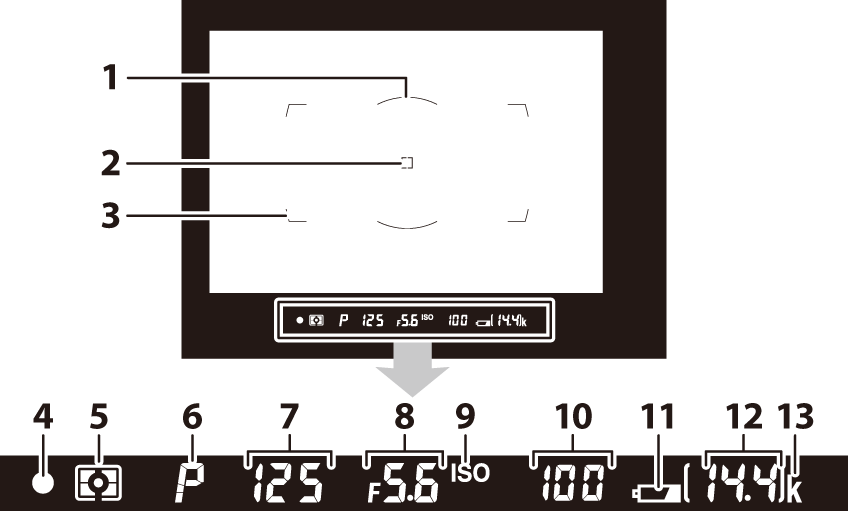
| 1 |
केंद्र-भारित मीटरिंग के लिए 12-मिमी संदर्भ चक्र (मीटरिंग विकल्प चुनना, एक्सपोज़र से संबंधित सेटिंग्स (मीटरिंग और एक्सपोज़र कंपंसेशन)) |
|---|---|
| 2 |
फ़ोकस बिंदु (फ़ोकस-बिंदु चयन) |
| 3 |
AF-क्षेत्र ब्रैकेट (दृश्यदर्शी में फ़ोटोग्राफ़ को फ़्रेम करना (दृश्यदर्शी फ़ोटोग्राफी), फ़ोकस-बिंदु चयन) |
| 4 |
फ़ोकस सूचक (दृश्यदर्शी में फ़ोटोग्राफ़ को फ़्रेम करना (दृश्यदर्शी फ़ोटोग्राफी), इलेक्ट्रॉनिक रेंज-फ़ाइंडर) |
| 5 |
मीटरिंग (मीटरिंग विकल्प चुनना, एक्सपोज़र से संबंधित सेटिंग्स (मीटरिंग और एक्सपोज़र कंपंसेशन)) |
| 6 |
एक्सपोज़र मोड (एक्सपोज़र मोड का चयन करना, एक्सपोज़र मोड का चयन करना) |
| 7 |
शटर गति (S (शटर-वरीयता स्वचालित), M (मैनुअल) ) स्वचालित-फ़ोकस मोड (AF‑मोड चुनना, स्वचालित-फ़ोकस मोड) |
| 8 |
एपर्चर (f-नंबर; A (एपर्चर-वरीयता स्वचालित) , M (मैनुअल) ) |
|---|---|
| 9 |
ISO संवेदनशीलता सूचक (S (Q) बटन, कैमरे की संवेदनशीलता को प्रकाश में समायोजित करना (ISO संवेदनशीलता)) |
| 10 |
ISO संवेदनशीलता (S (Q) बटन, कैमरे की संवेदनशीलता को प्रकाश में समायोजित करना (ISO संवेदनशीलता)) AF-क्षेत्र मोड (AF-क्षेत्र मोड चुनना, AF-क्षेत्र मोड) |
| 11 |
बैटरी सूचक (बैटरी स्तर) |
| 12 |
शेष एक्सपोज़र की संख्या (स्मृति कार्ड संकेतक और शेष एक्सपोज़र की संख्या, स्मृति कार्ड क्षमता) स्मृति बफ़र भरने से पहले शेष शॉट्स की संख्या (स्मृति बफ़र, स्मृति कार्ड क्षमता) |
| 13 |
“k” (तभी दिखाई देता है जब स्मृति 1000 एक्सपोज़र से अधिक रहती है; स्मृति कार्ड संकेतक और शेष एक्सपोज़र की संख्या) |
जब बैटरी समाप्त हो गई हो या कोई बैटरी डाली न गई हो तब दृश्यदर्शी का प्रदर्शन धुंधला हो जाता है। चार्ज की गई बैटरी डालने पर प्रदर्शन सामान्य पर आ जाएगा।
नियंत्रण कक्ष और दृश्यदर्शी प्रदर्शन की उज्ज्वलता तापमान के अनुसार भिन्न होती है और तापमान कम होने पर प्रतिक्रिया समय कम हो सकता है; कमरे के तापमान पर प्रदर्शन सामान्य पर वापस आ जाएगा।
फ़ोटोग्राफ़ और एक्सपोज़र में बाधा डालने वाले दृश्यदर्शी के माध्यम से प्रकाश को प्रवेश करने से रोकने के लिए, दृश्यदर्शी पर अपनी आँख रखे बिना फ़ोटो लेते समय दृश्यदर्शी नेत्रिका शटर को बंद करने के लिए दृश्यदर्शी नेत्रिका शटर लीवर को ऊपर उठाएँ।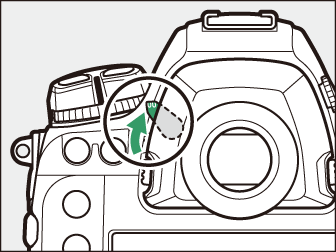
दृश्यदर्शी को डायोप्टर समायोजन नियंत्रण को ऊपर उठाकर और घुमाकर फ़ोकस किया जा सकता है। दृश्यदर्शी पर अपनी आँख रखकर, डायोप्टर नियंत्रण को तब तक घुमाएँ, जब तक कि दृश्यदर्शी का प्रदर्शन तीक्ष्ण फ़ोकस में न आ जाए।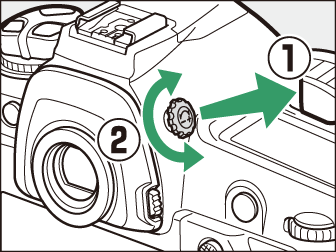
-
दृश्यदर्शी डायोप्टर को अधिक समायोजित करने के लिए संशोधक लेंस (अलग से उपलब्ध) का उपयोग किया जा सकता है।
-
डायोप्टर को समायोजित करने के बाद, डायोप्टर समायोजन नियंत्रण को उसकी मूल स्थिति में वापस धकेलें।
|
दृश्यदर्शी फ़ोकस में नहीं |
|
दृश्यदर्शी फ़ोकस में |
लाइव दृश्य प्रदर्शन (फ़ोटो/मूवी)
मॉनीटर के लेंस के माध्यम से दृश्य प्रदर्शित करने के लिए a बटन दबाएँ। लाइव दृश्य चयनकर्ता को फ़ोटोग्राफ लेने के लिए C पर या मूवी रिकॉर्ड करने के लिए 1 पर घुमाएँ।
लाइव दृश्य फ़ोटोग्राफ़ी
डिफ़ॉल्ट सेटिंग में मॉनीटर पर निम्नलिखित सूचक प्रकट होते हैं। प्रदर्शित हो सकने वाले सूचकों की पूर्ण सूची के लिए, “तकनीकी नोट्स” में “कैमरा प्रदर्शन” (स्थिर फ़ोटोग्राफ़ी) देखें।
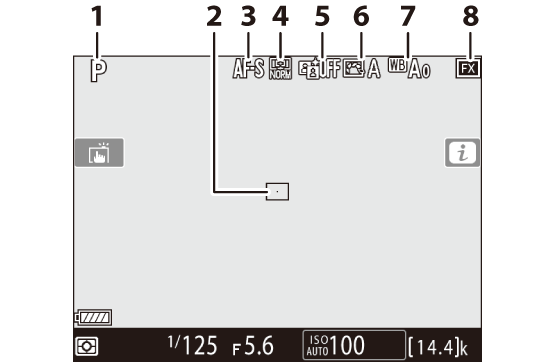
| 1 |
एक्सपोज़र मोड (एक्सपोज़र मोड का चयन करना, लाइव दृश्य फ़ोटोग्राफ़ी और फिल्मांकन) |
|---|---|
| 2 |
फ़ोकस बिंदु (फ़ोकस-बिंदु चयन) |
| 3 |
स्वचालित-फ़ोकस मोड (AF‑मोड चुनना, लाइव दृश्य फ़ोटोग्राफ़ी और फिल्मांकन) |
| 4 |
AF-क्षेत्र मोड (AF-क्षेत्र मोड चुनना, लाइव दृश्य फ़ोटोग्राफ़ी और फिल्मांकन) |
| 5 |
सक्रिय D-Lighting (सक्रिय D-Lighting ) |
|---|---|
| 6 |
Picture Control (g (h/Q) बटन, छवि प्रसंस्करण (Picture Controls)) |
| 7 |
श्वेत संतुलन (श्वेत संतुलन समायोजित करना, अलग-अलग प्रकाश स्रोतों के साथ प्राकृतिक रंगों को प्राप्त करना (श्वेत संतुलन)) |
| 8 |
छवि क्षेत्र (छवि क्षेत्र सेटिंग्स समायोजित करना) |
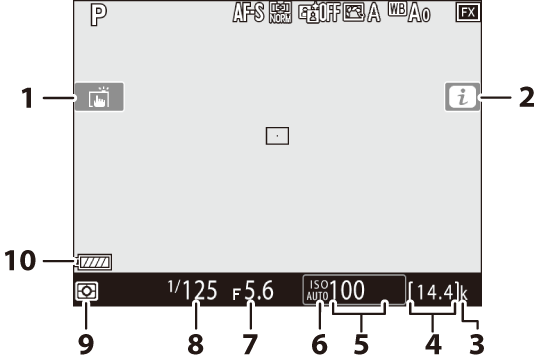
| 1 |
टच शूटिंग (स्पर्श नियंत्रण) |
|---|---|
| 2 |
i आइकन (i बटन (i मेनू)) |
| 3 |
“k” (तभी दिखाई देता है जब स्मृति 1000 एक्सपोज़र से अधिक रहती है; स्मृति कार्ड संकेतक और शेष एक्सपोज़र की संख्या) |
| 4 |
शेष एक्सपोज़र की संख्या (स्मृति कार्ड संकेतक और शेष एक्सपोज़र की संख्या, स्मृति कार्ड क्षमता) |
| 5 |
ISO संवेदनशीलता (S (Q) बटन, कैमरे की संवेदनशीलता को प्रकाश में समायोजित करना (ISO संवेदनशीलता)) |
| 6 |
ISO संवेदनशीलता सूचक (S (Q) बटन, कैमरे की संवेदनशीलता को प्रकाश में समायोजित करना (ISO संवेदनशीलता)) |
|---|---|
| 7 |
एपर्चर (A (एपर्चर-वरीयता स्वचालित) , M (मैनुअल) ) |
| 8 |
शटर गति (S (शटर-वरीयता स्वचालित), M (मैनुअल) ) |
| 9 |
मीटरिंग (मीटरिंग विकल्प चुनना, एक्सपोज़र से संबंधित सेटिंग्स (मीटरिंग और एक्सपोज़र कंपंसेशन)) |
| 10 |
बैटरी सूचक (बैटरी स्तर) |
मूवी
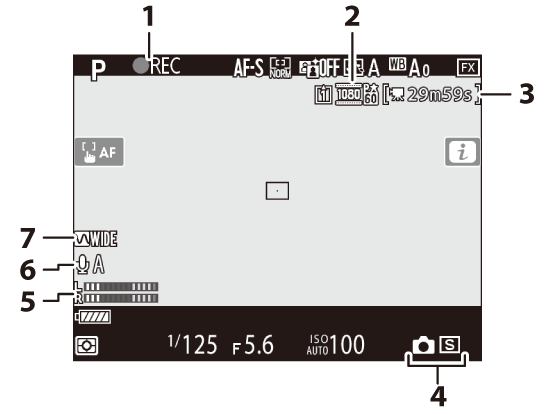
| 1 |
रिकॉर्डिंग सूचक (मूवी रिकॉर्ड करना) “कोई मूवी नहीं” सूचक (मूवी रिकॉर्ड करते समय ध्यान रखने वाली बातें) |
|---|---|
| 2 |
फ़्रेम आकार और दर/छवि गुणवत्ता (फ़्रेम आकार/फ़्रेम दर और मूवी गुणवत्ता) |
| 3 |
शेष समय (मूवी रिकॉर्ड करना) |
| 4 |
रिलीज़ मोड (स्थिर फ़ोटोग्राफ़ी; फ़िल्म बनाने के दौरान फ़ोटो लेना) |
| 5 |
ध्वनि स्तर (मूवी रिकॉर्ड करना) |
|---|---|
| 6 |
माइक्रोफ़ोन संवेदनशीलता (माइक्रोफ़ोन संवेदनशीलता) |
| 7 |
आवृत्ति प्रतिक्रिया (आवृत्ति प्रतिक्रिया) |
स्पर्श नियंत्रण
-
स्पर्श संवेदनशीलता मॉनीटर में विभिन्न प्रकार के नियंत्रण होते हैं जिन्हें अपनी उँगलियों से प्रदर्शन को स्पर्श करके संचालित किया जा सकता है।
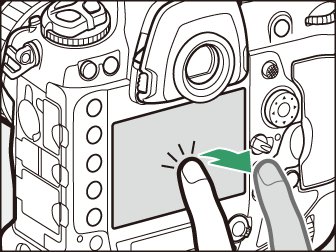
-
स्पर्श नियंत्रणों का उपयोग इनके लिए किया जा सकता है:
-
फ़ोकस करें और शटर रिलीज़ करें (फ़ोकस करना और शटर को रिलीज़ करना)
-
सेटिंग्स को समायोजित करें (सेटिंग्स को समायोजित करना)
-
चित्र देखें (प्लेबैक)
-
मूवी देखें (मूवी देखना)
-
i मेनू एक्सेस करें (i मेनू )
-
पाठ दर्ज करें (पाठ प्रविष्टि)
-
मेनू नेविगेट करें (मेनू में नेविगेट करें)
-
फ़ोकस करना और शटर को रिलीज़ करना
-
चयनित बिंदु पर फ़ोकस करने के लिए लाइव दृश्य के दौरान मॉनीटर को स्पर्श करें (टच AF)।
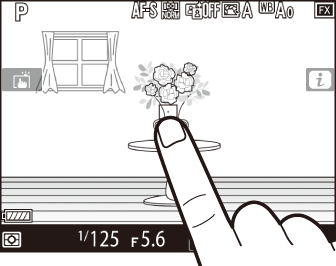
-
स्थिर फ़ोटोग्राफ़ी के दौरान, जब आप अपनी उंगली को प्रदर्शन (टच शटर) से उठाते हैं, तो शटर रिलीज़ हो जाएगा।
-
टच AF सेटिंग को W आइकन टैप करके समायोजित किया जा सकता है।
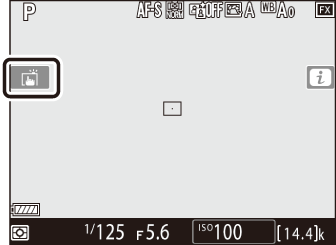
सेटिंग्स को समायोजित करना
-
प्रदर्शन में हाइलाइट की गईं सेटिंग्स पर टैप करें।
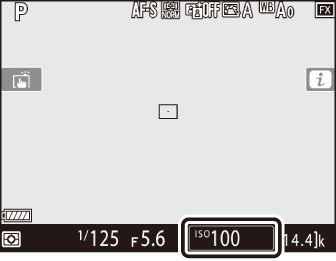
-
उसके बाद, आप आइकन या स्लाइडर पर टैप करके इच्छित विकल्प चुन सकते हैं।
-
चुने गए विकल्प का चयन करने और पिछले प्रदर्शन पर वापस जाने के लिए Z पर टैप करें या J दबाएँ।
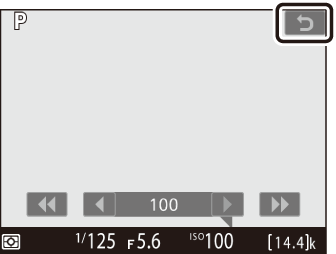
प्लेबैक
-
पूर्ण-फ़्रेम प्लेबैक के दौरान अन्य चित्रों को देखने के लिए बाएँ या दाएँ फ़्लिक करें।
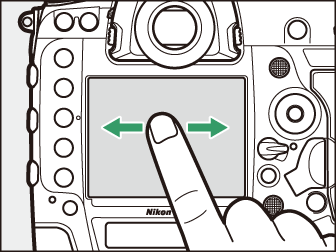
-
पूर्ण-फ़्रेम प्लेबैक में प्रदर्शन के निचले हिस्से को स्पर्श करने से फ़्रेम प्रगति बार दिखाई देती है। अन्य चित्रों को तेज़ी से स्क्रॉल करने के लिए बार में अपनी उंगली को बाएँ या दाएँ स्लाइड करें।
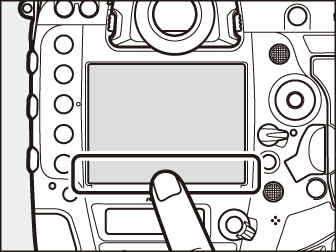
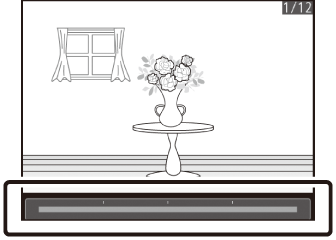
-
पूर्ण-फ़्रेम प्लेबैक में प्रदर्शित किसी चित्र पर ज़ूम इन करने के लिए, स्ट्रेच जेस्चर का उपयोग करें या प्रदर्शन पर दो बार त्वरित रूप से टैप करें। ज़ूम इन करने के बाद, आप ज़ूम इन करने के लिए स्ट्रेच जेस्चर और ज़ूम आउट करने के लिए पिंच जेस्चर का उपयोग करके ज़ूम अनुपात को समायोजित कर सकते हैं।
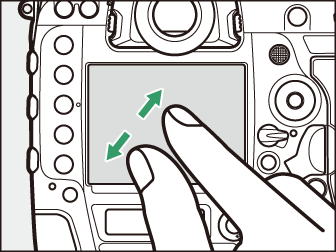
-
ज़ूम के दौरान छवि के अन्य हिस्सों को देखने के लिए स्लाइड जेस्चर का उपयोग करें।
-
ज़ूम होने के दौरान प्रदर्शन पर तेज़ी से दो बार टैप करने से ज़ूम रद्द हो जाता है।
-
थंबनेल दृश्य पर “ज़ूम आउट” करने के लिए, पूर्ण-फ़्रेम प्लेबैक में पिंच करें जेस्चर का उपयोग करें। 4, 9, और 72 फ़्रेम से प्रदर्शित कई छवियों को चुनने के लिए पिंच करें और फैलाएं।
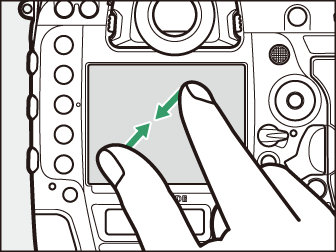
मूवी देखना
-
मूवी को 1 आइकन द्वारा दर्शाया जाता है; प्लेबैक आरंभ करने के लिए, स्क्रीन पर दी गई मार्गदर्शिका पर टैप करें।
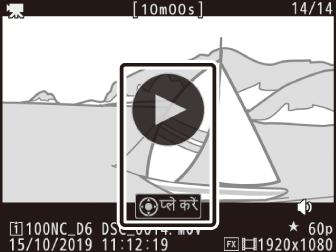
-
विराम के लिए प्रदर्शन पर टैप करें। फिर से शुरू करने के लिए दोबारा टैप करें।
-
पूर्ण-फ़्रेम प्लेबैक से बाहर निकलने के लिए Z दबाएँ।
i मेनू
जब i मेनू (i बटन (i मेनू)) प्रदर्शित होता है, तो आप विकल्प देखने के लिए आइटम को टैप कर सकते हैं।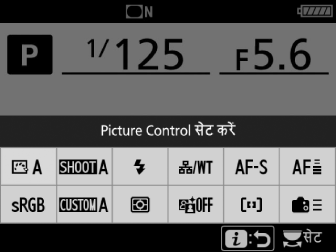
पाठ प्रविष्टि
-
कीबोर्ड प्रदर्शित होने पर, आप कुंजियों पर टैप करके पाठ दर्ज कर सकते हैं।
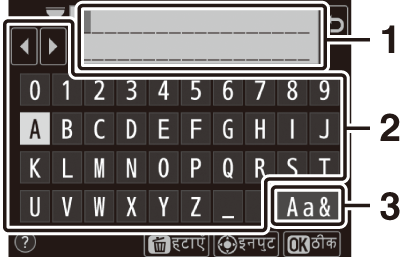
1 पाठ प्रदर्शन क्षेत्र
2 कीबोर्ड क्षेत्र
3 कीबोर्ड का चयन
-
कर्सर को स्थिति में लाने के लिए, e या f पर टैप करें या सीधे पाठ प्रदर्शन क्षेत्र में टैप करें।
-
अपर और लोअर केस तथा प्रतीक कीबोर्ड के माध्यम से काम करने के लिए, कीबोर्ड चयन बटन पर टैप करें।
मेनू में नेविगेट करें
-
मेनू प्रदर्शित करने के लिए G बटन दबाने के बाद, आप स्क्रॉल करने के लिए ऊपर या नीचे स्लाइड कर सकते हैं।

-
मेनू को चुनने के लिए मेनू आइकन को टैप करें।
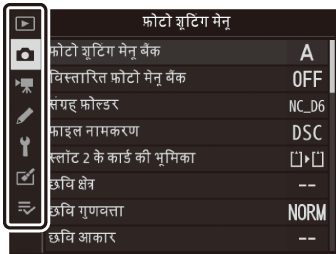
-
विकल्प देखने के लिए मेनू आइटम टैप करें। उसके बाद, आप आइकन या स्लाइडर पर टैप करके इच्छित विकल्प चुन सकते हैं।
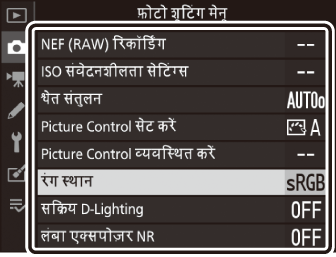
-
सेटिंग बदले बिना बाहर निकलने के लिए, Z टैप करें।
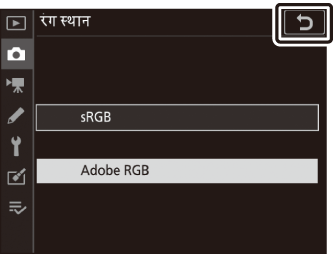
-
टच स्क्रीन, स्थैतिक बिजली पर प्रतिक्रिया देती है। हो सकता है कि उंगली के नाखूनों से या दस्ताने पहने हुए हाथों से स्पर्श करने पर यह प्रतिक्रिया न दे। दस्ताने के साथ टच स्क्रीन का उपयोग करते समय बेहतर प्रतिक्रिया के लिए, सेटअप मेनू में [] > [] के लिए [] का चयन करें।
-
स्क्रीन को तीक्ष्ण वस्तुओं से स्पर्श न करें।
-
अत्यधिक बल का उपयोग न करें।
-
हो सकता है कि तृतीय-पक्ष की सुरक्षात्मक फ़िल्म द्वारा कवर होने पर स्क्रीन प्रतिक्रिया न दे।
-
हो सकता है कि एक साथ कई स्थानों पर स्पर्श करने पर स्क्रीन प्रतिक्रिया न दे।
सेटअप मेनू में [] का उपयोग करके स्पर्श नियंत्रण को समर्थ या असमर्थ किया जा सकता है।